Si të shkruani shënime në OneNote 2013 në Android

Mësoni si të shkruani shënime në OneNote 2013 në Android me krijimin, hapjen dhe regjistrimin e shënimeve. Aplikoni strategji efektive për menaxhimin e shënimeve tuaja.
Kur futni sasi të mëdha të dhënash në Excel 2016, është e lehtë që ato gabime të vogla të këqija të futen në punën tuaj. Në kërkimin tuaj për tabelat e përsosura, këtu janë gjërat që mund të bëni.
Së pari, merrni Excel për të korrigjuar gabime të caktuara të futjes së të dhënave automatikisht kur ato ndodhin me veçorinë e tij AutoCorrect. Së dyti, korrigjoni manualisht çdo gabim të vogël të neveritshëm që kalon, qoftë kur jeni ende në procesin e bërjes së hyrjes në qelizë ose pasi hyrja ka hyrë.
Veçoria AutoCorrect është një dhuratë nga perëndia për ata që tentojnë të bëjnë të njëjtat gabime budallaqe pa pushim. Me AutoCorrect, ju mund të lajmëroni Excel 2016 për gafat tuaja të veçanta të shtypjes dhe t'i tregoni programit se si duhet t'i rregullojë ato automatikisht për ju.
Kur instaloni për herë të parë Excel, veçoria AutoCorrect tashmë di të korrigjojë automatikisht dy shkronja të mëdha fillestare në një hyrje (duke zvogëluar shkronjën e dytë të madhe), për të shkruar me shkronjë të madhe emrin e ditëve të javës dhe për të zëvendësuar një numër të caktuar të hyrjeve në tekst. dhe gabime shtypi me tekst të veçantë zëvendësues.
Mund të shtoni në listën e zëvendësimeve të tekstit në çdo kohë kur përdorni Excel. Këto zëvendësime tekstesh mund të jenë dy llojesh: gabime shtypi që bëni në mënyrë rutinore së bashku me drejtshkrimin e saktë dhe shkurtesat ose akronimet që shkruani gjatë gjithë kohës së bashku me format e tyre të plota.
Për të shtuar në zëvendësimet, ndiqni këto hapa:
Zgjidhni Skedar → Opsione → Korrigjim ose shtypni Alt+FTP dhe më pas klikoni butonin e opsioneve të korrigjimit automatik ose shtypni Alt+A.
Excel hap kutinë e dialogut AutoCorrect të paraqitur në figurë.
Në skedën AutoCorrect në këtë kuti dialogu, futni gabimin e shkrimit ose shkurtesën në kutinë e tekstit Replace.
Shkruani korrigjimin ose formën e plotë në kutinë e tekstit Me.
Klikoni butonin Shto ose shtypni Enter për të shtuar gabimin ose shkurtesën e re në listën AutoCorrect.
Klikoni butonin OK për të mbyllur kutinë e dialogut AutoCorrect.
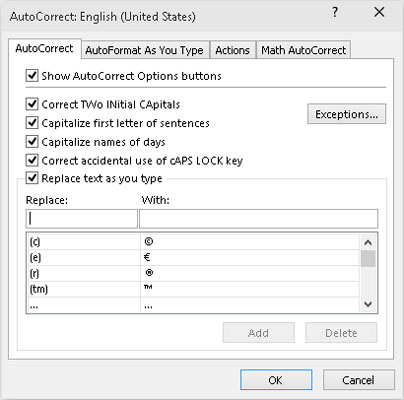
Përdorni opsionet Replace dhe With në kutinë e dialogut AutoCorrect për të shtuar të gjitha gabimet dhe shkurtesat që dëshironi që Excel t'i korrigjojë ose plotësojë automatikisht.
Megjithë ndihmën e AutoCorrect, disa gabime mund t'ju bëjnë. Mënyra se si i korrigjoni ato varet vërtet nga fakti nëse e vini re përpara ose pas përfundimit të hyrjes në qelizë.
Nëse e kapni gabimin përpara se të përfundoni një hyrje, mund ta fshini duke shtypur tastin tuaj Backspace derisa të hiqni të gjithë karakteret e pasaktë nga qeliza. Pastaj mund të rishkruani pjesën tjetër të hyrjes ose formulën përpara se të përfundoni hyrjen në qelizë.
Nëse nuk e zbuloni gabimin derisa të keni përfunduar hyrjen në qelizë, ju keni një zgjedhje për të zëvendësuar të gjithë sendin ose për të redaktuar vetëm gabimet.
Kur keni të bëni me hyrje të shkurtra, ndoshta do të dëshironi të merrni rrugën e zëvendësimit. Për të zëvendësuar një hyrje qelize, poziciononi treguesin e qelizës në atë qelizë, shkruani hyrjen tuaj zëvendësuese dhe më pas klikoni butonin Enter ose shtypni Enter.
Kur gabimi në një hyrje është relativisht i lehtë për t'u rregulluar dhe hyrja është në anën e gjatë, ndoshta do të dëshironi të redaktoni hyrjen e qelizës në vend që ta zëvendësoni atë. Për të modifikuar hyrjen në qelizë, thjesht klikoni dy herë ose prekni dy herë qelizën ose zgjidhni qelizën dhe më pas shtypni F2.
Kryerja e njërës prej tyre riaktivizon shiritin e Formulës duke shfaqur edhe një herë butonat Enter dhe Cancel dhe duke vendosur pikën e futjes në hyrjen e qelizës në fletën e punës. (Nëse klikoni dy herë ose prekni dy herë, pika e futjes pozicionohet kudo që klikoni; shtypni F2 dhe pika e futjes pozicionohet pas karakterit të fundit në hyrje.)
Vini re gjithashtu se treguesi i modalitetit ndryshon në Edit. Ndërsa jeni në këtë modalitet, mund të përdorni miun ose tastet e shigjetave për të vendosur pikën e futjes në vendin e hyrjes së qelizës që ka nevojë për rregullim.
Tabela e mëposhtme liston goditjet e tasteve që mund të përdorni për të rivendosur pikën e futjes në hyrjen e qelizës dhe për të fshirë karakteret e padëshiruar. Nëse dëshironi të futni karaktere të reja në pikën e futjes, thjesht filloni të shkruani. Nëse dëshironi të fshini karakteret ekzistuese në pikën e futjes ndërsa shkruani të reja, shtypni butonin Fut në tastierën tuaj për të kaluar nga modaliteti normal i futjes në modalitetin e shtypjes së tepërt. Për t'u kthyer në modalitetin normal të futjes, shtypni Insert për herë të dytë. Kur të përfundoni duke bërë korrigjime në hyrjen e qelizës, duhet të përfundoni modifikimet duke shtypur Enter përpara se Excel të përditësojë përmbajtjen e qelizës.
Goditjet e tastave për rregullimin e atyre luhatjeve të hyrjes në qelizë
| Goditja e tastit | Çfarë bën goditja e tastierës |
|---|---|
| Fshije | Fshin karakterin në të djathtë të pikës së futjes |
| Backspace | Fshin karakterin në të majtë të pikës së futjes |
| Shigjeta e djathtë | Pozicionon pikën e futjes një karakter në të djathtë |
| Shigjeta majtas | Pozicionon pikën e futjes një karakter në të majtë |
| Shigjeta lart | Pozicionon pikën e futjes, kur është në fund të hyrjes së qelizës, në pozicionin e saj të mëparshëm në të majtë |
| Shigjeta në fund ose poshtë | Zhvendos pikën e futjes pas karakterit të fundit në hyrjen e qelizës |
| Shtëpi | Lëviz pikën e futjes përpara karakterit të parë të hyrjes së qelizës |
| Ctrl + shigjeta djathtas | Vendos pikën e futjes përpara fjalës tjetër në hyrjen e qelizës |
| Ctrl + shigjeta majtas | Vendos pikën e futjes përpara fjalës së mëparshme në hyrjen e qelizës |
| Fut | Kalon midis modalitetit të futjes dhe të shtypjes së tepërt |
Ndërsa Excel është në modalitetin Edit, duhet të rifusni përmbajtjen e redaktuar të qelizës ose duke klikuar butonin Enter në shiritin e Formulës ose duke shtypur tastin Enter ose duke shtypur Tab ose kombinimin Shift+Tab. Ju mund të përdorni tastet e shigjetave si një mënyrë për të përfunduar një hyrje vetëm kur programi është në modalitetin Enter. Kur programi është në modalitetin Edit, tastet e shigjetave e zhvendosin pikën e futjes vetëm përmes hyrjes që po redaktoni, jo në një qelizë të re.
Mësoni si të shkruani shënime në OneNote 2013 në Android me krijimin, hapjen dhe regjistrimin e shënimeve. Aplikoni strategji efektive për menaxhimin e shënimeve tuaja.
Mësoni si të formatoni numrat në një varg teksti në Excel për të përfshirë informacione të sakta dhe tërheqëse për raportet tuaja.
Në Excel 2010, fshini të dhënat apo formatin e qelizave lehtësisht me disa metoda të thjeshta. Mësoni si të menaxhoni përmbajtjen e qelizave me opsione të ndryshme.
Zhvilloni aftësitë tuaja në formatimin e elementeve të grafikut në Excel 2007 përmes metodave të thjeshta dhe efikase.
Mësoni se si të rreshtoni dhe justifikoni tekstin në Word 2010 me opsione të ndryshme rreshtimi dhe justifikimi për të përmirësuar formatimin e dokumenteve tuaja.
Mësoni si të krijoni makro në Excel 2019 për të automatizuar komandat dhe thjeshtuar detyrat tuaja.
Mënyra vizuale dhe e shpejtë për të vendosur një ndalesë skedash në Word 2016 është përdorimi i vizores. Zbulo disa këshilla dhe truke për përdorimin e skedave në këtë program.
Mësoni si të formula boshtet X dhe Y në Excel 2007, duke përfshirë mundësitë e ndryshimit të formatimeve për grafikët e ndryshëm.
Eksploroni se si Excel mund t
Mësoni se si të përdorni veçorinë Find and Replace të Excel 2007 për të gjetur dhe zëvendësuar të dhëna në mënyrë efikase. Kjo udhëzues është e përshtatshme për të gjithë përdoruesit që dëshirojnë të rrisin produktivitetin e tyre.







